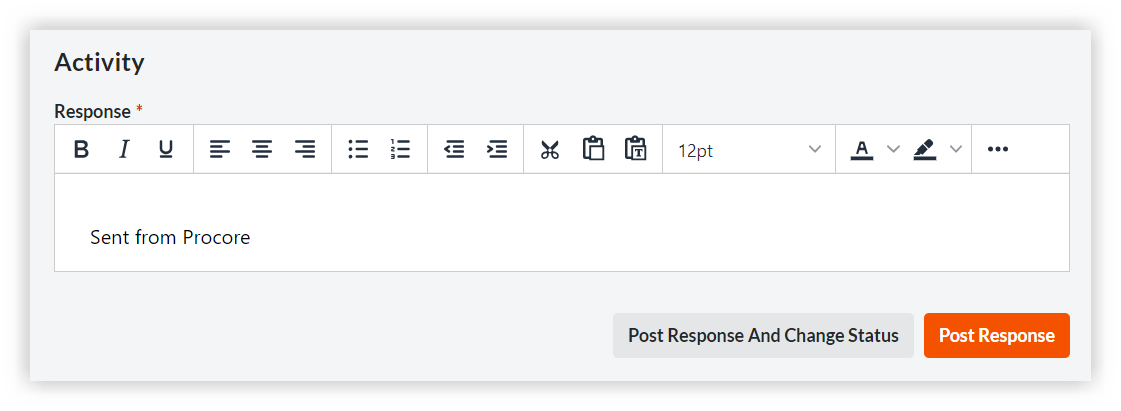Auf einen Korrespondenzposten antworten
Ziel
Um eine Antwort auf einen Korrespondenzposten zu veröffentlichen.
Hintergrund
Wenn Sie über einen Korrespondenzposten benachrichtigt wurden, können Sie eine Antwort im Korrespondenz-Tool des Projekts in Procore senden.
Wichtige Hinweise
- Erforderliche Benutzerberechtigungen:
- „Admin“-Berechtigungen für den Korrespondenztyp.
ODER - Berechtigungen der Stufe 'Nur Lesen' oder 'Standard' für den Korrespondenztyp mit der granularen Berechtigung 'Auf Posten antworten, auf denen sie sich befinden' in Ihrer Berechtigungsvorlage aktiviert UND der Ersteller des Postens sein oder zum Feld 'Empfänger', 'Empfangen von' oder zur Liste 'Verteilung' des Objekts hinzugefügt werden.
ODER - Berechtigungen der Stufe "Nur Lesen" oder "Standard" für den Korrespondenztyp mit der granularen Berechtigung "Auf Objekte reagieren, auf die Benutzer innerhalb desselben Unternehmens Zugriff haben" in Ihrer Berechtigungsvorlage aktiviert sein UND mit demselben Unternehmen verbunden sein wie der Ersteller des Objekts oder ein Benutzer, der dem Feld "Empfänger", "Empfangen von" oder der Liste "Verteilung" des Objekts hinzugefügt wurde.
- „Admin“-Berechtigungen für den Korrespondenztyp.
- Zusätzliche Informationen:
- Um auf einen Korrespondenzposten zu antworten und seinen Status zu ändern, müssen Sie auch über die entsprechenden Berechtigungen zur Bearbeitung des Korrespondenzpostens verfügen. Siehe Korrespondenzposten bearbeiten.
- Benutzer mit der Berechtigung ‚Nur Lesen‘ und ‚Standard‘ für das Korrespondenz-Tool, die NICHT Mitglied der Verteilerliste der Korrespondenz sind, werden weder benachrichtigt, noch können sie inoffizielle Antworten anzeigen.
- Setzen Sie sich mit Ihrem Procore-Ansprechpartner in Verbindung, wenn Sie möchten, dass private Korrespondenzeinträge vor Benutzern mit Administratorrechten auf Unternehmens- oder Projektebene verborgen werden, um sicherzustellen, dass diese nicht die Möglichkeit haben, private Einträge zu sehen oder zu beantworten, es sei denn, sie sind ausdrücklich im Korrespondenzeintrag enthalten. (Wenn Ihr Unternehmen in Australien oder Neuseeland ansässig ist, ist diese zusätzliche Datenschutzstufe standardmäßig aktiviert).
Schritte
- Auf einen Korrespondenzartikel per E-Mail antworten
- Auf eine Korrespondenzposten in Procore antworten
Auf einen Korrespondenzartikel per E-Mail antworten
- Öffnen Sie in Ihrem E-Mail-Client die E-Mail, die Sie über die Erstellung des Korrespondenzpostens oder darüber, dass Sie dem Korrespondenzposten hinzugefügt wurden, erhalten haben.
- Klicken Sie in Ihrem E-Mail-Client auf Antworten.
- Im Hauptteil der Antwort geben Sie Ihre Antwort auf den Korrespondenzposten ein.
Hinweis
- Ändern Sie nicht die E-Mail-Adresse im Feld an .
- Wenn Ihr E-Mail-Client ein benutzerdefiniertes Format hat, wird Ihre Antwort das benutzerdefinierte Format nicht beibehalten, wenn sie zu Procore hinzugefügt wird.
- Optional: Fügen Sie Anhänge hinzu, die Sie Ihrer Antwort auf den Korrespondenzposten beifügen möchten.
- Klicken Sie auf Senden.
Das System fügt Ihre Antwort (zusammen mit den von Ihnen hinzugefügten Anlagen) in den Abschnitt Aktivität des Korrespondenzpostens ein und sendet E-Mail-Benachrichtigungen an die mit dem Korrespondenzposten verbundenen Benutzer. Siehe Wer erhält Korrespondenz-E-Mails und Push-Benachrichtigungen?
Auf einen Korrespondenzposten in Procore antworten
- Navigieren Sie zum Korrespondenz-Tool des Projekts.
- Klicken Sie auf den Link Nummer oder Betreff für den Korrespondenzposten, zu dem Sie eine Antwort hinzufügen möchten.
- Geben Sie im Abschnitt Aktivität unter Antwort Ihre Nachricht in das Textfeld unter den vorhandenen Antworten ein.
- Wenn Sie eine Datei an Ihre Antwort anhängen möchten, verwenden Sie eine der folgenden Methoden:
- Klicken Sie auf Datei(en) anhängen, um eine oder mehrere Dateien aus Procore oder Ihrem Computer hinzuzufügen.
- Ziehen Sie Dateien per Drag & Drop von Ihrem Computer.
- Führen Sie zum Speichern und Veröffentlichen einen der folgenden Schritte aus:
- Klicken Sie auf Antwort veröffentlichen
- Klicken Sie auf Antwort senden und Status ändern, wenn Sie über die Berechtigung zur Bearbeitung des Korrespondenzpostens verfügen und den Status des Postens zu diesem Zeitpunkt ändern möchten.
Wählen Sie im Fenster "Status auswählen" einen Status aus dem Dropdown-Menü "Status" aus und klicken Sie dann auf Speichern und Status ändern.
Nachdem Sie Ihre Antwort veröffentlicht haben, sendet das System eine E-Mail-Benachrichtigung an die Benutzer, die mit dem Korrespondenzposten verbunden sind. Siehe Wer erhält Korrespondenz-E-Mails und Push-Benachrichtigungen?